Chuyển PDF sang Word: Công cụ trực tuyến hàng đầu, không cần phần mềm, giúp biến đổi PDF thành Word một cách nhanh chóng và hiệu quả.
Ngày nay, file PDF đã trở thành một phần không thể thiếu trong cuộc sống hàng ngày, từ việc gửi tài liệu, đọc sách đến in ấn. Định dạng PDF nổi bật với ưu điểm nhỏ gọn, tiết kiệm dung lượng nhờ khả năng nén dữ liệu, dễ dàng chia sẻ và đảm bảo độ chính xác trên mọi thiết bị. Tuy nhiên, việc chỉnh sửa nội dung trong PDF lại là một thách thức lớn.
Để chỉnh sửa nội dung trong file PDF, bạn cần chuyển đổi nó sang định dạng Word. Tripi sẽ giới thiệu đến bạn một công cụ miễn phí, giúp chuyển đổi PDF sang Word một cách dễ dàng và nhanh chóng.
CÁC BƯỚC CHUYỂN ĐỔI PDF SANG WORD BẰNG CÔNG CỤ WIPDF
+ Bước 1: Truy cập vào đường dẫn https://wipdf.com/vi/pdf-to-word để bắt đầu quá trình chuyển đổi.
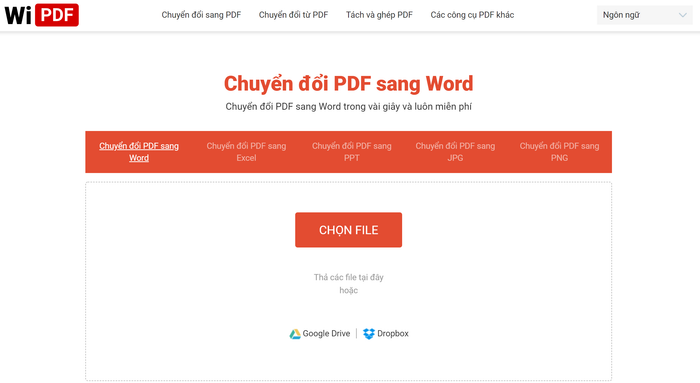
WiPDF – Công cụ chuyển đổi PDF sang Word trực tuyến hàng đầu
+ Bước 2: Lựa chọn file PDF cần chuyển đổi sang định dạng Word.
Nhấn vào nút “CHỌN FILE” để tải lên file PDF từ máy tính hoặc kéo thả file vào khu vực được chỉ định. Bạn cũng có thể tải file trực tiếp từ Google Drive hoặc Dropbox một cách dễ dàng.
Sau khi hoàn tất, nhấn vào nút “Chuyển đổi PDF sang Word” và đợi trong vài giây để hệ thống xử lý và chuyển đổi file của bạn.
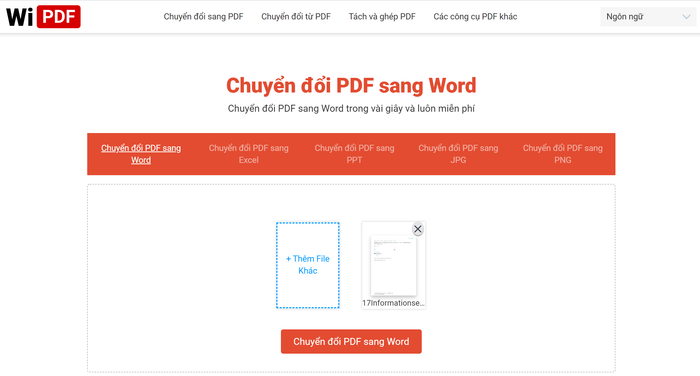
Tải lên file PDF để bắt đầu quá trình chuyển đổi sang Word
Nếu bạn cần chuyển đổi nhiều file PDF cùng lúc, hãy nhấn vào ô “Thêm File Khác” và tải lên các file PDF bổ sung. Bạn có thể lựa chọn tải từ máy tính, Google Drive hoặc Dropbox, với tối đa 10 file PDF mỗi lần.
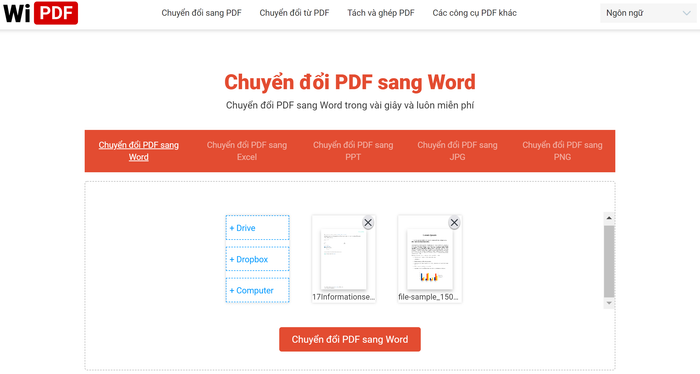
Hỗ trợ chuyển đổi hàng loạt file PDF sang Word một cách nhanh chóng và tiện lợi
+ Bước 3: Tải file đã chuyển đổi
Khi quá trình chuyển đổi hoàn tất, nhấn vào nút “TẢI VỀ” để tải file Word về máy. Bạn có thể mở file bằng Microsoft Word và thực hiện các chỉnh sửa cần thiết.
Bạn cũng có thể lưu file trực tiếp lên Google Drive hoặc Dropbox bằng cách nhấn vào nút “Lưu vào Drive” hoặc “Lưu vào Dropbox”.
Để chuyển đổi thêm file khác, hãy nhấn vào biểu tượng quay lại hoặc thực hiện lại các bước từ đầu.
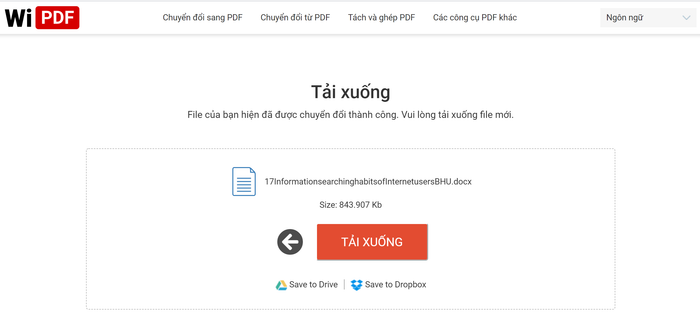
Tải file Word sau khi đã chuyển đổi từ PDF thành công
Sau khi chỉnh sửa, nếu bạn muốn chuyển đổi file Word trở lại định dạng PDF, hãy sử dụng tính năng chuyển đổi Word sang PDF của WiPDF tại đây.
Bên cạnh tính năng chuyển đổi PDF sang Word và Word sang PDF, WiPDF còn cung cấp nhiều công cụ hữu ích khác như:
- Chuyển đổi PDF sang Excel
- Chuyển đổi PDF sang Powerpoint
- Chuyển đổi PDF sang PNG
- Chuyển đổi PDF sang JPG
- Chuyển đổi Excel sang PDF
- Chuyển đổi PPT sang PDF
- Chuyển đổi PNG sang PDF
- Chuyển đổi JPG sang PDF
- Ghép file PDF
- Tách file PDF
- Xóa trang PDF
Chúc các bạn thực hiện thành công và đạt được kết quả như mong đợi!
Có thể bạn quan tâm

Bí kíp mời hội bạn thân quay lại Free Fire cực đơn giản

10 Địa điểm trị nám, tàn nhang, đồi mồi chất lượng nhất TP. Biên Hòa, Đồng Nai

Serum chống oxy hóa là sản phẩm giúp bảo vệ làn da khỏi lão hóa, cải thiện sức khỏe da nhờ khả năng ngăn chặn các yếu tố gây hại từ môi trường. Vậy serum này có tác dụng như thế nào đối với làn da của bạn?

Khám Phá Top 7 Quán Cơm Tấm Ngon Và Được Yêu Thích Nhất TP. Thủ Dầu Một, Bình Dương

Khám phá Top 6 quán mì lạnh ngon nhất tại Đồng Nai


